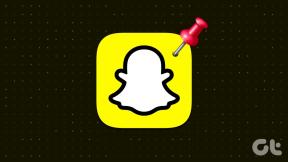8 התיקונים המובילים עבור בעיות סנכרון OneDrive ב-Mac
Miscellanea / / November 29, 2021
Microsoft OneDrive הוא אחד מפתרונות האחסון בענן הטובים ביותר לכולם. זה זמין בכל הפלטפורמות, עולה פחות מהמתחרים ועושה את העבודה. מלבד אפליקציות OneDrive לנייד, מיקרוסופט גם מאגדת את גרסת שולחן העבודה שלה כדי לשמור על סנכרון הקבצים והמסמכים בכל הפלטפורמות. עם זאת, החוויה הכוללת אינה חלקה כפי שרוצים. לפעמים אולי להתמודד עם בעיות סנכרון ב-Mac.

בטח שמתם לב ש-OneDrive ב-Windows הוא פתרון מובנה. עם זאת, המצב שונה לחלוטין בפלטפורמת המק. ישנם גורמים רבים שיש לקחת בחשבון לאינטגרציה מוצלחת.
אם אתה מתמודד עם בעיית סנכרון עם OneDrive ב-Mac, המשך לקרוא כדי לפתור את הבעיה.
גם על Guiding Tech
1. ודא ש-OneDrive פועל
כאשר אתה מגדיר את OneDrive בפעם הראשונה, השירות ממשיך לפעול ברקע לסנכרון הקבצים והתמונות העדכניים ביותר. אתה יכול לראות את האפליקציה פועלת בשורת התפריטים של Mac.
עקב ניהול RAM אגרסיבי או בטעות, ייתכן שהרגת את האפליקציה מהרקע. הנה איך אתה יכול לאשר את הבעיה.
שלב 1: השתמש ב-Command + Space ופתח את חיפוש Spotlight.
שלב 2: הקלד Activity Monitor ופתח את האפליקציה.
שלב 3: בחר בלשונית CPU וחפש את OneDrive בעמודת Process.

שלב 4: אם OneDrive אינו פועל, הקפד להפעיל אותו.
2. תבדוק את חיבור האינטרנט שלך
למרות ש-OneDrive עדיין מאפשר לך להשתמש בתיקיית הסנכרון כשהאינטרנט שלך כבוי, השירות לא יסונכרן עד שתחזור לאינטרנט. אתה יכול לפתור זאת על ידי הפעלת ה-Wi-Fi שלך וודא שהוא מחובר לנתב הנכון.
הדרך הטובה ביותר לבדוק אם האינטרנט שלך עובד היא לפתוח דפדפן אינטרנט ולהתחיל להשתמש בו. אם אין לך חיבור, תקבל התראה במקום דף האינטרנט שפתחת. במקרה זה, נסה להפעיל מחדש את הנתב או ליצור קשר עם ספק השירות שלך.
3. הפעל מחדש את OneDrive
לפעמים איפוס פשוט של השירות יכול לתקן עבורך את בעיות הסנכרון הקריטיות. עברו על השלבים הבאים כדי להפעיל מחדש את OneDrive.
שלב 1: אתר את OneDrive בשורת התפריטים.
שלב 2: אתר עזרה והגדרות וצא מהשירות.

שלב 3: הפעל שוב את OneDrive ובדוק אם הבעיה עדיין קיימת.
אם זה לא פתר את הבעיה, המשך לקרוא.
4. המשך סנכרון
כדי למנוע שימוש מופרז בנתונים ברקע, OneDrive מציע אפשרות להשהות את הסנכרון עד 24 שעות. אם השתמשת באפשרות זו, הגיע הזמן לחדש את הסנכרון על ידי ביצוע השלבים שלהלן.
שלב 1: מצא את OneDrive בשורת התפריטים.
שלב 2: לחץ על עזרה והגדרות.

שלב 3: בחר המשך סנכרון מהתפריט הבא.
אתה יכול גם לנסות לכבות ולהפעיל את רשת ה-Wi-Fi שלך עבור Mac.
גם על Guiding Tech
5. פתח את OneDrive בכניסה
כפי שהוזכר קודם לכן, OneDrive נפתח אוטומטית בזמן ההפעלה של Mac. אם זה לא מצליח לפתוח את האפליקציה, עברו על השלבים כדי לאפשר את ההתנהגות.
שלב 1: מצא את OneDrive בשורת התפריטים והקש עליו.
שלב 2: עבור אל עזרה והגדרות ופתח את העדפות.

שלב 3: תחת העדפות > כללי > אפשר פתיחה בכניסה לאפשרות.
לחלופין, אתה יכול להשתמש בתפריט ההגדרות של Mac כדי לפתוח את OneDrive בעת הכניסה.
שלב 1: הקש על סמל אפל הקטן בפינה השמאלית העליונה בשורת התפריטים.
שלב 2: פתח את תפריט העדפות המערכת.

שלב 3: עבור אל משתמשים וקבוצות > פריטי כניסה והקש על הסמל +.
שלב 4: בחר OneDrive מתפריט היישומים.
לאחר מכן, בכל פעם שתפעיל את ה-Mac, שירות OneDrive יפעל בעת ההפעלה.
6. קנה או מחק אחסון של OneDrive
OneDrive מגיע עם שטח אחסון של 5GB בלבד. זה די קל למלא מקום בקבצים, מדיה ומסמכים. אם צריכת שטח האחסון שלך ב-OneDrive נעה סביב אחסון של 5GB, אתה יכול לקנות עוד אחסון או למחוק את הקבצים הלא רלוונטיים כדי ליצור קבצים חדשים. אתה תמיד יכול להירשם ל תוכניות Microsoft 365 שמגיעים עם 1TB של אחסון OneDrive.
7. הסר מגבלת הורדה
OneDrive מאפשר לך להגביל קצב הורדה ב-Mac. אם השתמשת באפשרות הזו בעבר ושוכחת ממנה, הגיע הזמן להפוך אותה. בצע את השלבים הבאים.
שלב 1: מצא את OneDrive בשורת התפריטים והקש עליו.
שלב 2: עבור אל עזרה והגדרות ופתח את העדפות.

שלב 3: תחת העדפות > רשתות ובחר ללא הגבלה להורדה של קבצים.
8. עדכן את macOS
macOS Big Sur מביאה מהפך נחמד של ממשק המשתמש, כמו גם עשרות שינויים קטנים. למרות זאת, אפל לא נהנית מהאיכות של העדכונים עבור פלטפורמת Mac.
ייתכן שבעיות הסנכרון של OneDrive נובעות מעדכון באגי שפרסמה אפל. החברה ממהרת בדרך כלל לשחרר תיקונים למשתמשים.
פתח את תפריט העדפות המערכת ועדכן את macOS לגרסה העדכנית ביותר.
גם על Guiding Tech
השתמש ב-OneDrive כמו מקצוען
עברו על השלבים שלמעלה ותוכלו לתקן בקלות את בעיות הסנכרון של OneDrive ב-Mac. איזה טריק פתר לך את הבעיה? שתף את הממצאים שלך בקטע ההערות למטה.
הבא בתור: קרא את הפוסט למטה כדי ללמוד כיצד לנהל אחסון ב-OneDrive כמו מקצוען.